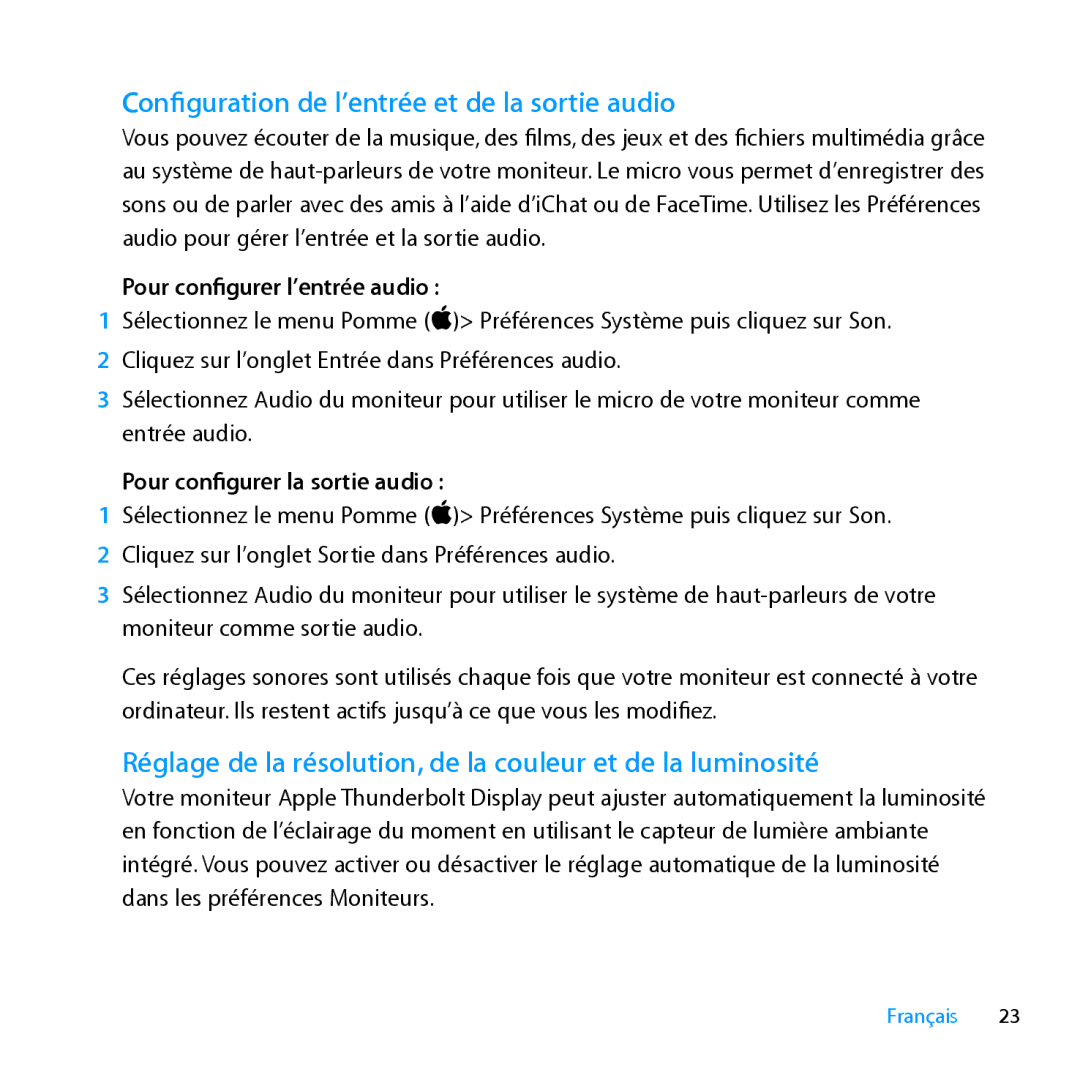Configuration de l’entrée et de la sortie audio
Vous pouvez écouter de la musique, des films, des jeux et des fichiers multimédia grâce au système de
Pour configurer l’entrée audio :
1Sélectionnez le menu Pomme ()> Préférences Système puis cliquez sur Son.
2 Cliquez sur l’onglet Entrée dans Préférences audio.
3Sélectionnez Audio du moniteur pour utiliser le micro de votre moniteur comme entrée audio.
Pour configurer la sortie audio :
1Sélectionnez le menu Pomme ()> Préférences Système puis cliquez sur Son.
2 Cliquez sur l’onglet Sortie dans Préférences audio.
3Sélectionnez Audio du moniteur pour utiliser le système de
Ces réglages sonores sont utilisés chaque fois que votre moniteur est connecté à votre ordinateur. Ils restent actifs jusqu’à ce que vous les modifiez.
Réglage de la résolution, de la couleur et de la luminosité
Votre moniteur Apple Thunderbolt Display peut ajuster automatiquement la luminosité en fonction de l’éclairage du moment en utilisant le capteur de lumière ambiante intégré. Vous pouvez activer ou désactiver le réglage automatique de la luminosité dans les préférences Moniteurs.
Français 23